IPadまたはiPhoneから消えたSafariアプリを修正する8つの方法
その他 / / April 03, 2023
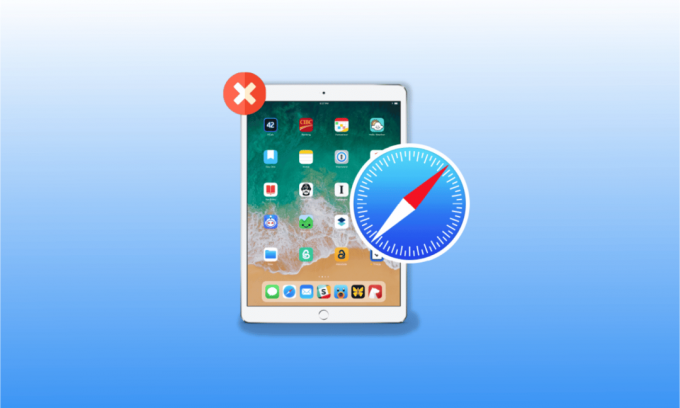
Safari は、iPhone のデフォルトの Web ブラウザーです。 iPhone ユーザーは、その優れたユーティリティとシンプルなインターフェイスにより、Safari を気に入っています。 しかし、多くの人がiPadからSafariアプリが消えたり、iPhoneにSafariアイコンが表示されない問題に直面しています。 あなたもこの問題に遭遇した人の一人である場合は、心配しないでください。この記事では、この問題の原因と修正について説明します.
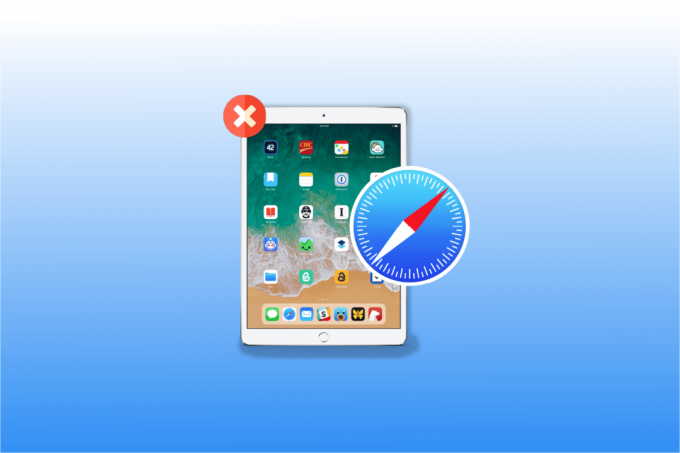
目次
- iPadまたはiPhoneから消えたSafariアプリを修正する方法
- iPad から Safari アプリが消えた場所
- iPhoneまたはiPadで失われたSafariアプリを見つける方法
- 方法 6: ホーム画面をリセットする
- 方法 7: Apple Store から開く
- 方法 8: iTunes を使用してデバイスをリセットする
iPadまたはiPhoneから消えたSafariアプリを修正する方法
iPhoneの問題でSafariアイコンが見つからないための解決策について知るために読み続けてください.
iPad から Safari アプリが消えた場所
iPad から Safari アプリが消えた場所、または iPhone から Safari アイコンが消えた場所を知るには、以下のポイントをお読みください。 iPhone ではユーザーが組み込みのアプリを削除することを許可していないため、iPhone で safari アプリを失った可能性はありません。
- デバイス上の Safari アプリは、いずれかのフォルダーに移動または非表示になっているか、別のホーム画面に表示されている可能性があります。
- 設定の制限オプションを使用して誤って非アクティブ化すると、非表示になる可能性があります。
iPhoneまたはiPadで失われたSafariアプリを見つける方法
Safari アプリが iPad から消えた、または Safari アイコンが iPhone から消えたのを見つけるには、この問題を解決するために私たちが説明した方法のいずれかを選択できます。
方法 1: デバイスを再起動する
デバイスを再起動すると、ソフトリセットが行われるため、iPhoneまたはiPadで消えたサファリアプリを見つけることができます. デバイスを再起動すると、デバイスで発生しているエラーや問題を修正できます。
1. まず、どちらかを長押しします。 音量 ボタンと 側 時間まで同時にボタン スライドして電源オフ スライダーが画面に表示されます。
2. その後、赤と白のスライダーを左から右にドラッグして、デバイスの電源を切ります。
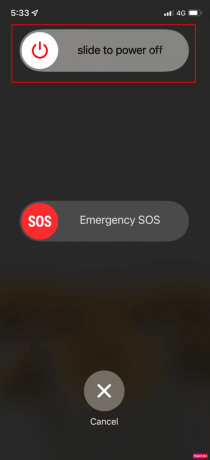
3. では、しばらくお待ちください 30 デバイスが完全にシャットダウンするまで数秒。
4. 最後に、 側 Apple ロゴが画面に表示されるまでボタンを押し続けます。 しばらくすると、デバイスの電源がオンになります。
方法 2: すべてのフォルダーと画面を確認する
デバイスのすべてのホーム画面で消えたサファリ アイコンを探すことができます。 また、Safari アプリが非表示になっているか、画面ページの一部のフォルダーに再配置されていないかを確認します。
また読む:Safariを修正この接続はプライベートではありません
方法 3: アプリ ライブラリを使用する
また、アプリ ライブラリで不足している Safari アプリを見つけることができる場合もあります。 アプリ ライブラリに移動するには、所定の手順に従います。
1. まず、すべてに目を通します ホーム画面 デバイスで左にスワイプすると、見つけることができます アプリ ライブラリ.

2. 次に、 検索 ボックスとタイプ サファリ 失われたサファリアプリを見つける。
方法 4: Spotlight 検索を使用する
iPhone で失われた Safari アプリまたは iPad から消えた Safari アプリを見つけるもう 1 つの簡単な方法は、デバイスでスポットライト検索を使用することです。
1. まず、すべてを右にスワイプします ホーム画面 そしてスポットライトを開く 検索 お使いのデバイスのオプション。
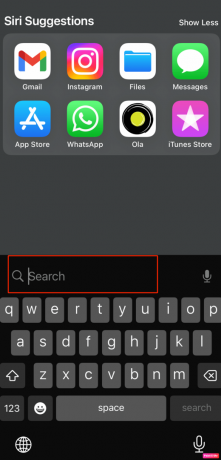
2. その後、 検索 サファリアプリが検索結果に表示されるように、ボックスタイプのサファリ。
また読む:MacでSafariが開かない問題を修正する5つの方法
方法 5: Safari の制限を解除する
他の人が Web を閲覧したり使用したりできないように、Safari アプリに制限を課す場合 あなたのデバイス上のあなたのデータは、あなたのホーム画面からSafariアプリを消すこともできます アイフォン。 そのため、以下の手順に従って、消えたサファリアプリを取り戻してください.
1. まず、に移動します 設定 あなたのデバイス上のアプリ。
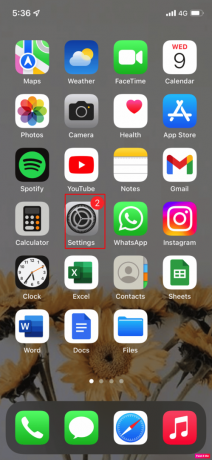
2. 次に、 上映時間 オプション。

3. その後、 コンテンツとプライバシーの制限 オプション。
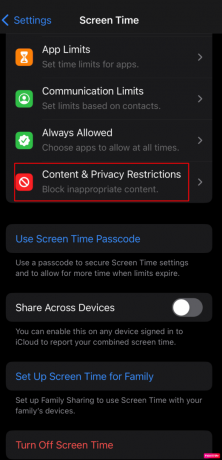
4. したがって、 許可されたアプリ オプション。

5. 最後に、 サファリ オプション。

方法 6: ホーム画面をリセットする
紛失したサファリアプリを見つける別の方法は、ホーム画面をリセットすることです. デバイスのホーム画面をリセットするには、以下の手順に従ってください。
1. まず、 設定 あなたのデバイス上のアプリ。
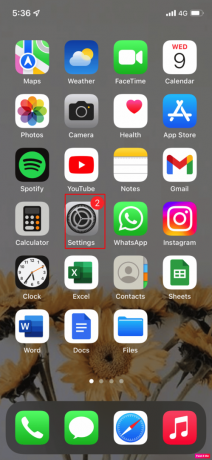
2. したがって、 全般的 オプション。

3. 次に、をタップします リセット.
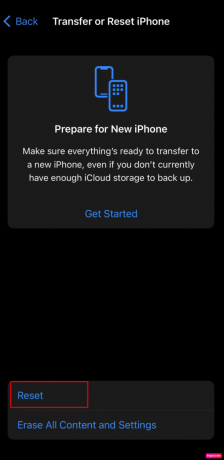
4. 最後に、 ホーム画面のレイアウトをリセット オプション。
また読む:iPhoneでApp Storeが見つからない問題を修正
方法 7: Apple Store から開く
誤って端末から safari アプリをアンインストールしてしまった場合は、Apple Store で確認できます。

方法 8: iTunes を使用してデバイスをリセットする
iTunesを使用してデバイスをリセットすると、消えたものを見つけることもできます サファリ デバイスからアプリ。 iTunes を使用してデバイスをリセットするには、以下の手順に従います。
1. まず、デバイスをコンピュータに接続します。 USBケーブル.
2. 次に、開く アイチューンズ あなたのコンピュータ上で デバイスを選択してください 下の左ペイン デバイス.

3. その後、をクリックします 概要 > 復元.
よくある質問 (FAQ)
Q1. iPhone 11でSafariを元に戻す方法は?
答え。 上記で説明した方法を選択することで、iPhone 11で失われたサファリアプリを取り戻すことができます.
Q2. ホーム画面にサファリを戻すにはどうすればよいですか?
答え。 サファリの制限を解除する、ホーム画面をリセットする、すべてのフォルダとホーム画面を確認するなどの方法を試すことで、ホーム画面にサファリを戻すことができます。 上記でさまざまな方法が詳しく説明されているため、それらに従ってサファリアプリを取り戻すことができます.
おすすめされた:
- コンピュータが職場で監視されているかどうかを確認する方法
- トップ15の最高のiCloudロック解除バイパスツール
- Safariで分割画面を無効にする方法
- iPhoneのSafariでポップアップを無効にする方法
見つける方法について説明したので、この記事がお役に立てば幸いです iPadまたはiPhoneからSafariアプリが消えた. 洞察に満ちた情報が次々と出てくるので、ページをチェックして最新情報を確認してください。 提案や質問がある場合は、以下にコメントしてください。



